Як виправити У вас немає дозволу на збереження в цьому місці в Windows

Коли Windows відображає помилку «У вас немає дозволу на збереження в цьому місці», це не дозволить вам зберегти файли в потрібні папки.
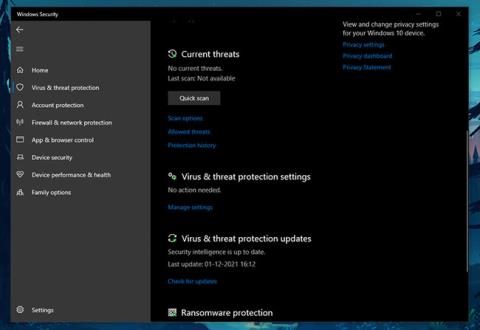
Microsoft Defender — стандартне рішення Microsoft для безпеки для Windows 10 і 11. Ця опція є достатньою для більшості користувачів, оскільки вона значно покращила функції та виявлення загроз протягом багатьох років.
З іншого боку, Bitdefender — це найкраща програма безпеки, доступна для Windows, macOS, iOS та Android.
Який вибрати? Чи варто використовувати безкоштовний варіант? Чи варто продовжувати купувати Bitdefender, щоб захистити свої пристрої? У цій статті описано відмінності між цими двома антивірусними програмами, щоб допомогти вам прийняти зважене рішення.
Основні заходи захисту
Зауважте, що Microsoft Defender є частиною безпеки Windows. Хоча такі функції, як Windows Hello , Dynamic Lock і параметри захисту облікового запису Microsoft, доступні, Microsoft Defender унікальний для операційної системи Windows від Microsoft. Жодна програма антивірусного захисту не може його замінити.
Тому ця стаття буде зосереджена на захисті від загроз та інших функціях безпеки/конфіденційності.
Захисник Microsoft (або Захисник Windows) має простіший набір функцій і дотримується найнеобхіднішого.
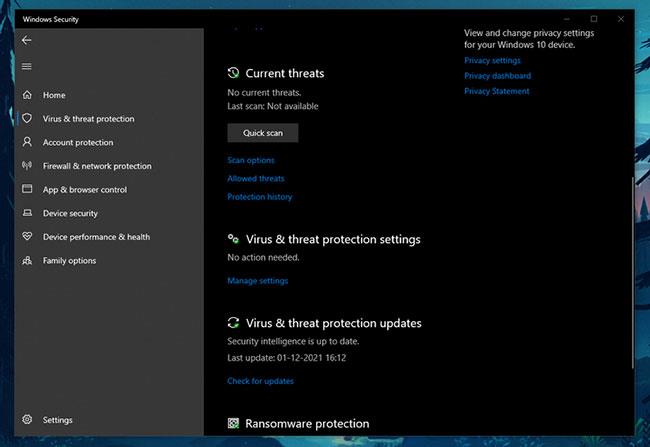
Microsoft Defender (або Windows Defender) має простий набір функцій
Можливість відстежувати з’єднання, створювати правила безпеки та керувати вхідними/вихідними з’єднаннями доступна за допомогою програми Windows Defender Firewall. Ви можете розраховувати на захист від вірусів та інших загроз у режимі реального часу та програм-вимагачів .
Крім того, ви також маєте багато різних варіантів сканування, щоб переконатися, що на накопичувачі немає шкідливих файлів. Сканування в автономному режимі може бути ефективним способом безперервного пошуку шкідливих файлів.
Bitdefender надає той самий набір функцій, включаючи захист у реальному часі, можливості керування брандмауером і захист від програм-вимагачів.
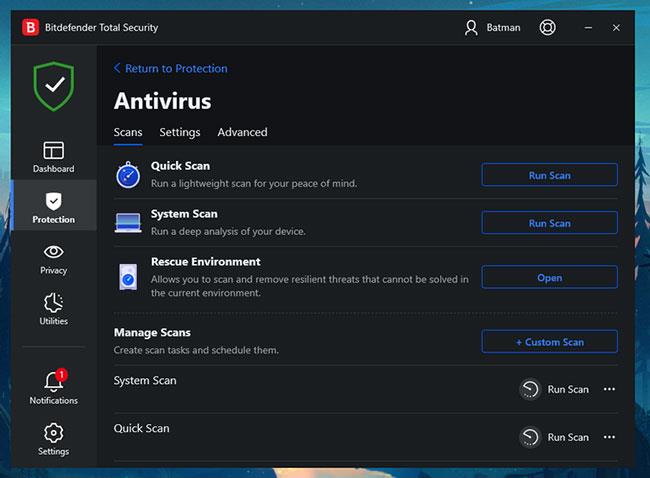
Bitdefender пропонує більш розширений набір функцій захисту
Bitdefender йде ще далі й надає розширені засоби керування скануванням, антивірусним захистом, а також деякі додаткові функції, такі як Rescue Environment, Early Boot Scan тощо.
Ви можете вважати Microsoft Defender зручнішим, якщо вам не потрібні розширені функції керування.
Розширені функції захисту
У Microsoft Defender можуть бути відсутні додаткові заходи безпеки. За замовчуванням Microsoft Defender надсилає будь-які підозрілі файли як зразки для тестування. Ви побачите, що захист від змін є корисною функцією, яка не дозволяє програмам змінювати основні налаштування безпеки Windows. Він працює, навіть якщо ви використовуєте сторонню антивірусну програму, як-от Bitdefender.
Більше того, ви отримуєте хмарний захист, який автоматично підтримує готовність вашого антивірусу до найновіших загроз.
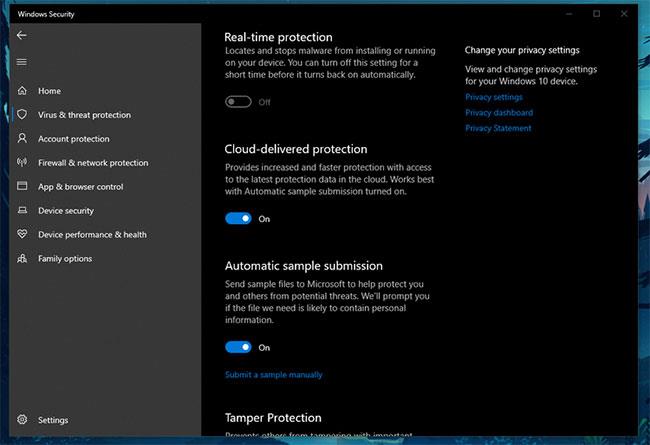
Розширені функції захисту в Microsoft Defender
Що стосується онлайн-безпеки, Microsoft Defender пропонує відомий захист. Програма перевіряє наявність нерозпізнаних файлів і програм, а функція SmartScreen спрямована на захист пристрою від шкідливих веб-сайтів і завантажень.
Ви також можете блокувати небажані програми та прямі завантаження, якщо блокування програм увімкнено.
Переходячи на Bitdefender, ви отримуєте безліч функцій, таких як Advanced Threat Defense , сканер уразливостей, Antispam і Anti-Theft.
Advanced Threat Defense створено для захисту від невідомих загроз і атак нульового дня . Ви можете використовувати сканер уразливостей, щоб знайти потенційні вразливості у заходах безпеки.
Також важливо зазначити, що деякі з цих розширених функцій захисту можуть впливати на деякі ігри (особливо, якщо це нова гра). Тому ви можете вимкнути його та спробувати ще раз, якщо одна з ігор не працює.
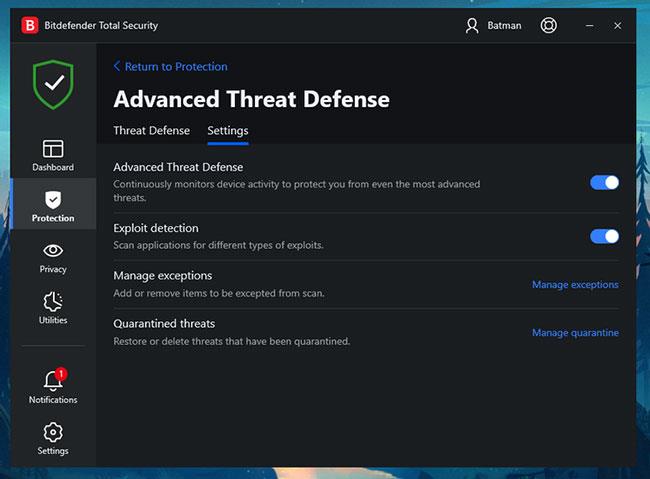
Розширені функції захисту в Bitdefender
Крім того, Антиспам (з підтримкою Outlook і Thunderbird) і Антикрадіжка можуть виявитися першокласними, якщо вони потрібні на вашому пристрої. Ви також отримуєте функцію SafePay , яка відкриває окремий браузер для комфортного виконання будь-яких дій, які потребують повної безпеки, а також VPN .
Windows Defender також пропонує функцію, подібну до Microsoft Defender Application Guard , яку потрібно інсталювати окремо. Він використовуватиме браузер Microsoft Edge для запуску ізольованого середовища.
Загалом, Microsoft Defender не розчарує вас своїми можливостями захисту. Однак ви отримуєте більше розширених функцій, коли мова йде про Bitdefender. Розширені функції забезпечують підвищену безпеку, якщо вам це потрібно.
Захистіть свою конфіденційність
Windows не особливо відома своїми опціями, спрямованими на конфіденційність. Тому не дивно, що ви не отримуєте жодних спеціальних функцій, орієнтованих на конфіденційність із Microsoft Defender.
З Bitdefender ви отримуєте додаткові параметри безпеки, включаючи VPN, захист від відстеження, батьківський контроль, захист веб-камери та аудіо, а також менеджер паролів. Це корисно, якщо ви віддаєте перевагу використанню одного продукту чи послуги замість вибору кількох варіантів.
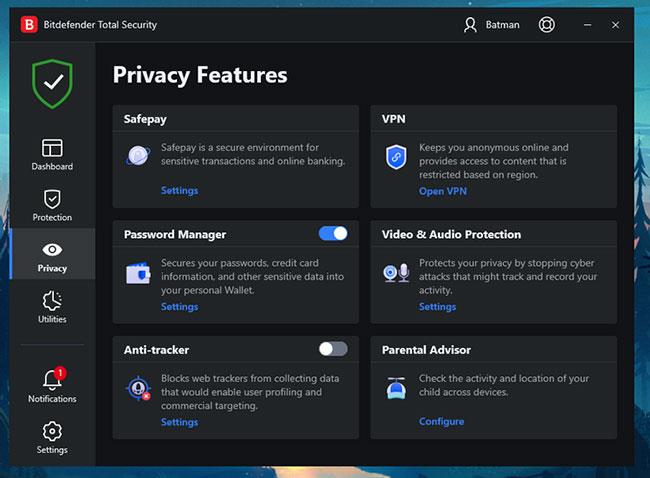
Bitdefender має багато функцій захисту конфіденційності
Зауважте, що захист від відстеження працює не з усіма браузерами, але вам слід використовувати його, якщо у вас є Mozilla Firefox або Google Chrome .
Інтерфейс користувача
Інтерфейс користувача є найменш актуальною проблемою для антивірусних рішень, але все ж варто розглянути.
Bitdefender пропонує інтуїтивно зрозумілі функції керування
Хоча Bitdefender пропонує інтуїтивно зрозумілі функції керування, кількість пропонованих опцій може бути надзвичайною. Тим часом Microsoft Defender добре поєднується з Windows і пропонує простий інтерфейс користувача без багатьох опцій.
Крім того, обидва варіанти підтримують світлий і темний режими.
Ціни, підтримка платформи та додаткові функції
Чи платити ви за антивірусне програмне забезпечення, чи користуватися безкоштовним програмним забезпеченням, це виключно ваш вибір.
Зверніть увагу, що Bitdefender пропонує багато різних версій. Ви можете використовувати безкоштовну версію або оновити до однієї з преміум-версій. Доступні вам функції залежатимуть від версії, яку ви придбаєте.
Якщо ви виберете версію Bitdefender Premium або Total Security , ви отримаєте доступ до оптимізатора системи та кількох інших функцій. Microsoft Defender не пропонує таких опцій навіть для бізнес-користувачів.
Ні для кого не секрет, що Microsoft Defender доступний лише для Windows 10 і 11. Однак ви можете використовувати Bitdefender на своєму Mac, iPhone або телефоні Android.
Підтримка платформи не буде проблемою, оскільки тут ми зосереджуємося лише на Windows. Однак пакетування також надає ліцензії для інших пристроїв. Це може бути кращим рішенням.
Microsoft Defender проти Bitdefender: що краще?
Bitdefender — це платна антивірусна програма з розширеними функціями та додатковим захистом конфіденційності. Він пропонує безкоштовну версію, але вона може бути нежиттєздатною в довгостроковій перспективі.
Якщо Bitdefender здається вам зайвим, тоді Microsoft Defender пропонує вам багатий захист як безкоштовну альтернативу.
У будь-якому випадку ви завжди повинні бути обережними щодо того, що ви робите та завантажуєте на свій комп’ютер, щоб залишатися в безпеці.
Коли Windows відображає помилку «У вас немає дозволу на збереження в цьому місці», це не дозволить вам зберегти файли в потрібні папки.
Сервер Syslog є важливою частиною арсеналу ІТ-адміністратора, особливо коли мова йде про централізоване керування журналами подій.
Помилка 524: Виник тайм-аут – це специфічний для Cloudflare код статусу HTTP, який вказує на те, що з’єднання із сервером закрито через тайм-аут.
Код помилки 0x80070570 є поширеним повідомленням про помилку на комп’ютерах, ноутбуках і планшетах під керуванням операційної системи Windows 10. Однак він також з’являється на комп’ютерах під керуванням Windows 8.1, Windows 8, Windows 7 або раніших версій.
Помилка «синій екран смерті» BSOD PAGE_FAULT_IN_NONPAGED_AREA або STOP 0x00000050 — це помилка, яка часто виникає після встановлення драйвера апаратного пристрою або після встановлення чи оновлення нового програмного забезпечення. У деяких випадках причиною помилки є пошкоджений розділ NTFS.
Внутрішня помилка відеопланувальника також є смертельною помилкою синього екрана, ця помилка часто виникає в Windows 10 і Windows 8.1. Ця стаття покаже вам кілька способів виправлення цієї помилки.
Щоб пришвидшити завантаження Windows 10 і скоротити час завантаження, нижче наведено кроки, які потрібно виконати, щоб видалити Epic із автозавантаження Windows і запобігти запуску Epic Launcher з Windows 10.
Не слід зберігати файли на робочому столі. Існують кращі способи зберігання комп’ютерних файлів і підтримки порядку на робочому столі. Наступна стаття покаже вам ефективніші місця для збереження файлів у Windows 10.
Якою б не була причина, інколи вам доведеться налаштувати яскравість екрана відповідно до різних умов освітлення та цілей. Якщо вам потрібно спостерігати за деталями зображення або дивитися фільм, вам потрібно збільшити яскравість. І навпаки, ви також можете зменшити яскравість, щоб захистити батарею ноутбука.
Ваш комп’ютер випадково прокидається та з’являється вікно з написом «Перевірка оновлень»? Зазвичай це пов'язано з програмою MoUSOCoreWorker.exe - завданням Microsoft, яке допомагає координувати установку оновлень Windows.








